
- •Методические указания
- •080500 (521500) «Менеджмент (бакалавриат)»
- •Лабораторная работа №1 Создание базы данных, состоящей из одной таблицы
- •Методика и порядок выполнения работы
- •Лабораторная работа № 2 Создание базы данных, состоящей из двух таблиц
- •Методика и порядок выполнения работы
- •Лабораторная работа №3 Создание базы данных, состоящей из трех таблиц
- •Методика и порядок выполнения работы
- •Лабораторная работа №4 Применение форм
- •Методика и порядок выполнения работы
- •Лабораторная работа № 5 Создание и использование запросов
- •Методика и порядок выполнения работы
- •Лабораторная работа № 6 Создание и использование запросов (продолжение)
- •Методика и порядок выполнения работы
- •Лабораторная работа № 7 Создание отчетов
- •Методика и порядок выполнения работы
- •Компьютерная школа справка
- •Лабораторная работа № 8 Создание отчетов (продолжение)
- •Методика и порядок выполнения работы
- •Методические указания
- •080500 (521500) «Менеджмент (бакалавриат)»
- •3 55029, Г. Ставрополь, пр. Кулакова, 2
Методика и порядок выполнения работы
Методика и порядок выполнения задания 1
З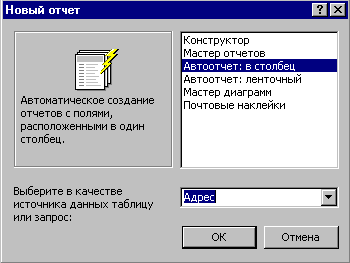 адание
1. Создайте
автоотчет в столбец на основании запроса
Адрес.
адание
1. Создайте
автоотчет в столбец на основании запроса
Адрес.
1. Откройте учебную базу данных, созданную на прошлом занятии.
Рисунок 7.1 – Окно
Нового отчета с запросом Адрес
Щелкните по кнопке Создать.
3. В появившемся диалоговом окне Новый отчет выберите Автоотчет: в столбец и запрос Адрес (рисунок 7.1).
4. Щелкните по кнопке ОК. Появится страница просмотра отчета.
5. Сохраните отчет с именем Адрес. Закройте отчет. Этот отчет составлен на основании запроса. При изменении запроса Адрес изменится и отчет. Это дает возможность, например, распечатать адрес только одного ученика.
6. Откройте закладку Запросы, если находитесь в другом окне. Выделите запрос Адрес.
7. Откройте запрос в режиме Конструктор: щелкните по кнопке Конструктор.
8. Введите условие отбора фамилии: Баранова.
9. Выполните запрос, щелкнув по кнопке . Сохраните его и закройте.
10. Перейдите на закладку Отчеты. Откройте отчет Адрес. В списке вывода будут находиться данные только одного человека.
Методика и порядок выполнения задания 2
Задание 2. Создайте ленточный автоотчет на основании запроса Номера телефонов.
1. Щелкните по кнопке Создать. В появившемся диалоговом окне Новый отчет выберите Автоотчет: ленточный и запрос Номера телефонов. Щелкните по кнопке ОК.
2. Появится страница просмотра отчета. Закройте страницу просмотра, щелкнув по кнопке Закрыть.
3. Сохраните отчет с именем Номера телефонов. Закройте отчет. Для подобных отчетов удобно использовать Запрос с параметром. Создадим запрос с параметром для запроса Номера телефонов.
4. Откройте закладку Запросы, если находитесь в другом окне. Выделите запрос Номера телефонов. Откройте его в режиме Конструктор: щелкните по кнопке Конструктор.
5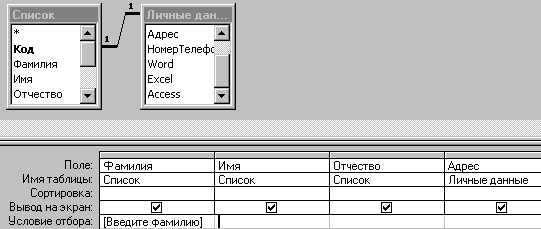 .
Напечатайте в качестве условия отбора
в квадратных скобках фразу: [Введите
фамилию]
(рисунок 7.2). Эти слова будут появляться
каждый раз при выполнении запроса.
.
Напечатайте в качестве условия отбора
в квадратных скобках фразу: [Введите
фамилию]
(рисунок 7.2). Эти слова будут появляться
каждый раз при выполнении запроса.
Рисунок 7.2 –
Изменение Условий отбора
7. Введите фамилию Корнилова и щелкните по кнопке ОК. Сохраните запрос и закройте его. Перейдите на закладку Отчеты.
8. Откройте отчет Номера телефонов. Появится точно такой же вопрос о фамилии. Введите любую фамилию, например Корнилова. В списке вывода будут данные только одного человека.
Методика и порядок выполнения задания 3
Задание 3. Внесите изменения в готовые отчеты.
1![]() .
Щелкните по кнопке – Вид
для перехода в режим Конструктор.
Все изменения в отчет можно вводить
только в этом режиме.
.
Щелкните по кнопке – Вид
для перехода в режим Конструктор.
Все изменения в отчет можно вводить
только в этом режиме.
В окне Конструктор отчетов, представленном на рисунке, в заголовке отчете находится надпись Номера телефонов, в верхнем колонтитуле – заголовки столбцов вывода, в области данных – записи, в нижнем колонтитуле – дата текущего дня.
2. Исправьте заголовок отчета на Номер телефона учащегося. Смените цвет букв, их размер и шрифт.
3. Перейдите в режим
предварительного просмотра, щелкнув
по кнопке
![]() .
.
4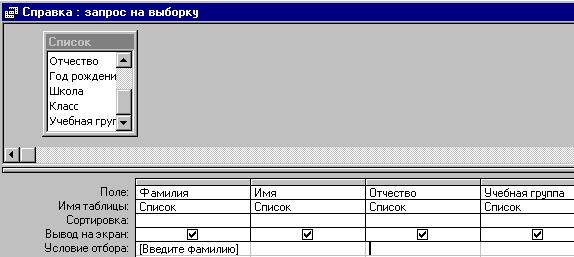 .Введите
фамилию из списка учащихся и посмотрите,
что получилось.
.Введите
фамилию из списка учащихся и посмотрите,
что получилось.
5. Закройте отчет, предварительно сохранив его.
Рисунок 7.3 – Окно
Справки: запрос на выборку
Методика и порядок выполнения задания 4
Задание 4. Создайте отчет Справка с помощью Конструктора.
1. Например, вы хотите сконструировать стандартную справку об обучении и выдавать ее по запросу. Сначала следует создать запрос с параметром Справка (рисунок 7.3), в котором будут только интересующие вас записи, затем следует приступить к созданию отчета.
2. Откройте закладку Отчеты, если находитесь в другом окне. Щелкните по кнопке Создать. В появившемся диалоговом окне Новый отчет выберите режим Конструктор и запрос Справка.
3.
Щелкните по кнопке ОК.
Появится Конструктор
для создания
отчетов и
панель со вспомогательными кнопками.
Наличие или отсутствие заголовка и
примечания отчета выбирается командой
Вид –
Колонтитулы
и Вид —
Заголовок/Примечание отчета.
При включении соответствующего
переключателя появляется соответствующий
раздел Конструктора.
Если отсутствует панель элементов,
щелкните по кнопке
![]() .
.
4. В поле верхнего колонтитула поместите надпись:
